Как войти на том же веб-сайте более одного аккаунта.

Всё большее распространение получает наличие более чем одного аккаунта для веб-сервисов. Например, много людей в одно и то же время используют несколько Gmail (Google), Hotmail, Yahoo Mail, Twitter, Facebook, MySpace, eBay, блогов, форумов.Очень легко создать и зарегистрировать несколько учетных записей, что бы войти на любом сайте. Если пользователь выйдет из системы и будет входить в каждую учетную запись вручную.Большинство современных веб-браузеров как правило, не имеют встроенные возможности, что бы сделать лёгким для пользователя вход в систему и получить доступ к нескольким (более одного) различным аккаунтам или параллельно. Веб-браузеры обычно имеет единую централизованную для всех вкладок cookies и окна в одной сессии браузера, в результате чего почти невозможно войти на тот же сайт с помощью другой учетной записи, даже при открытии новой вкладки или окна.
Вот несколько методов и способов, которые могут быть использованы для доступа к нескольким (более одного) различным аккаунтам одного и того же сайта или веб-страницы одновременно.
Установка нескольких веб-браузеров
Самый лёгкий,эффективный и быстрый способ заключается в установке более одного веб-браузера, хотя установка более одного веб-браузера также означает большее потребление системной памяти и дискового пространства, пользователь может войти в одном аккаунте в одном браузере, а другой аккаунт открыть в другом веб-браузере. Популярные веб-браузеры Internet Explorer, Firefox, Google Chrome, Opera, Safari и т.д.
Включить многопользовательский вход в систему для учетных записей Google (Gmail, Google Calendar, Google Voice, Google Reader и более)
Google обеспечил поддержку нескольких сессий с несколькими входами в функцию и включил несколько входов в систему с нескольких учётных записей Google .
Кроме того, Gmail имеет функцию делегирования,которая позволяет получить доступ к другому Gmail аккаунту.
Internet Explorer (IE8 или IE9 или новее)
Internet Explorer 8 (IE8) идёт с новым вариантом сессий, которые позволяют пользователю запустить новое окно браузера и новую сессию, которые имеют отдельное управление cookies системы.
Чтобы открыть новое окно браузера IE с новой сессией, нажмите «Alt», чтобы раскрыть меню и выберите «Файл» -> «New Session».
Пользователи, которые предпочитают работать с IE браузером из меню Пуск, Панели задач или с рабочего стола, в качестве новой автоматической сессии могут добавить переключатель NoMerge для ярлыка IE.
IE InPrivate Browsing
В IE, который поддерживает просмотр InPrivate , нажмите кнопку «Безопасность» и выберите «Режим InPrivate», чтобы открыть новое окно браузера конфиденциальности и войти в свой второй аккаунт. Обратите внимание, что историю посещённых страниц, cookies — куки и сессии не будут сохранены при использовании этой опции.
Mozilla Firefox
Есть несколько дополнений для Firefox, которые могут быть использованы для поддержания различного хранения cookies — куки для различных вкладок и окон, что позволяет отдельно настроить каждый экземпляр cookies — куки, чтобы создать для каждого логины в различных вкладках и окнах параллельно.
Установить расширение Multifox для Firefox
Установить расширение для Firefox CookiePie
Установите дополнение IE Tab для Firefox (при условии,что IE не используется для аккаунта)
Для использования CookiePie, откройте новую вкладку, а затем щёлкните правой кнопкой мыши на вкладку «Включить / выключить CookiePie» (значок cookies на вкладке означает далее). Для использования Multifox, щёлкните правой кнопкой мыши на ссылку и в контекстном меню выберите «Открыть в Новом профиле Identity», или выберите «Новый профиль Identity» в меню «Файл».
Google Chrome
В Google Chrome, нажмите на инструменты значок -ключ, и выберите «Новое окно Incognito» (или нажмите Ctrl + Shift + N), и подпишите второй аккаунт того же сайта.
Функция конфиденциальности режима Chrome Incognito, позволяет создавать два различных экземпляра cookies ,и эффективно использовать функцию Chrome Incognito. Обратите внимание, что история посещённых страниц, cookie и сессии не будут сохранены при использовании этой опции.
Профили веб-браузера
Firefox и Google Chrome поддерживают создание нескольких профилей, которые позволяют начать работать с различными профилями в веб-браузере и имеют другие места хранения информации, в том числе cookie в которых хранятся учетные данные.
Веб-браузер Stainless
Пользователи операционной системы Mac OS X могут использовать веб-браузер Stainless вместо встроенного. Stainless имеет встроенную поддержку для параллельных сессий, которые позволяют вам войти на сайт, используя различные учетные данные в отдельных вкладках одновременно. Это новая технология в браузере Stainless, для частной системы хранения cookie , сессии закладок -Aware, которые помнят сессии и в которых они были сохранены.



 Сентябрь 25th, 2011
Сентябрь 25th, 2011  Данил
Данил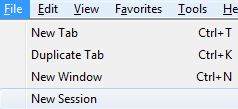
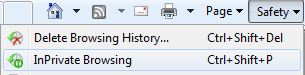
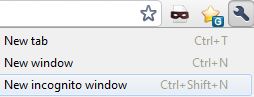
 Опубликовано в
Опубликовано в  :
: